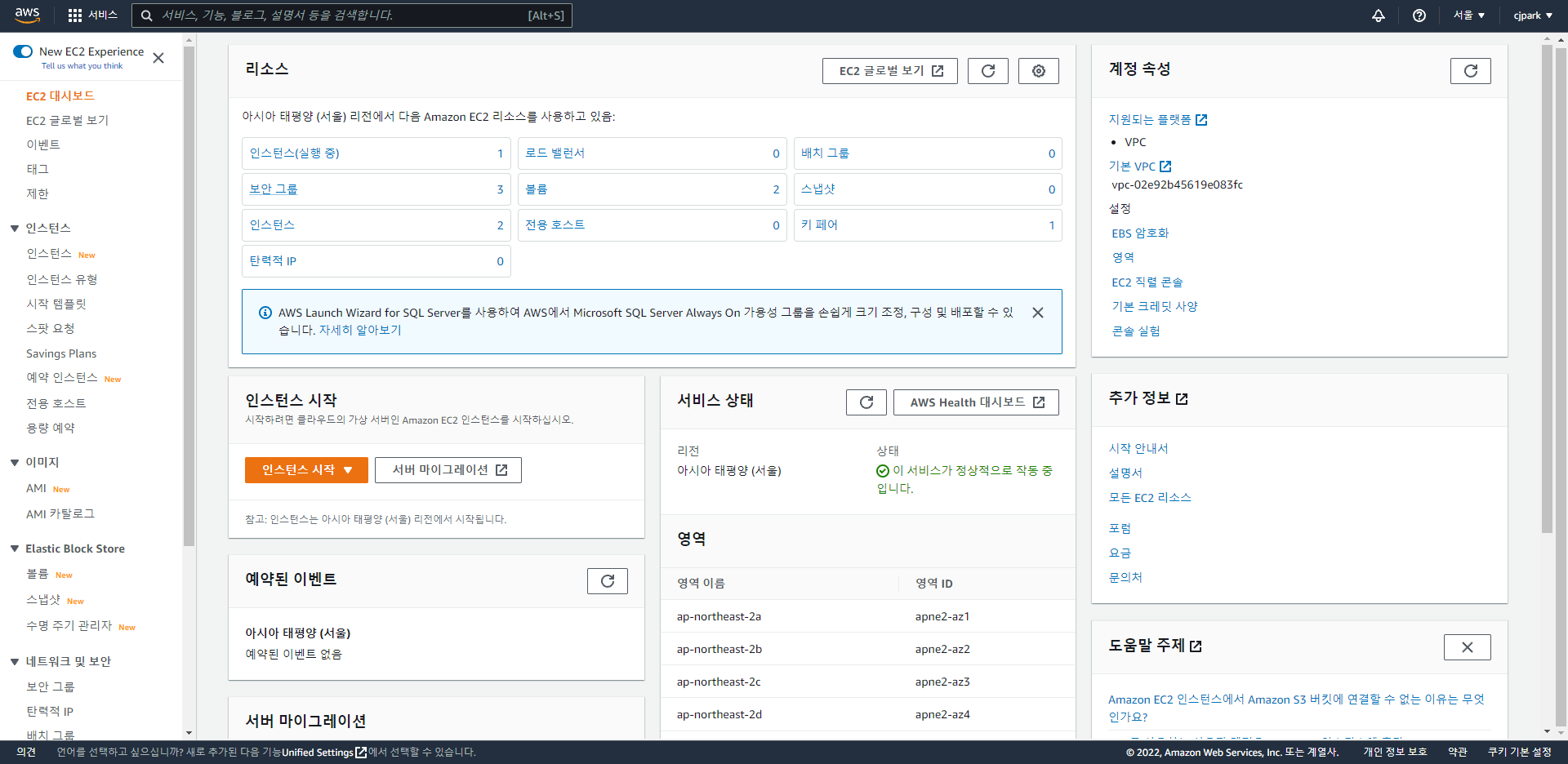
예전에는 DB를 활용하기 위해서 별도의 서버 컴퓨터를 두고, 서버를 구축해야지만 사용할 수 있었다.
하지만!
지금은 클라우드 서비스가 워낙 잘 되어 있기 때문에 개인이 별도의 서버 컴퓨터를 구매하지 않고도 인스턴스를 온프로미스 방식으로 사용할 수 있다.
그렇기 때문에 문명의 이기를 활용하여 AWS EC2 서비스를 활용하여 나만의 DB를 구축해보도록 하자!
EC2 Instance 생성
- 우선 https://aws.amazon.com/ 에 접속하여 회원가입을 진행한다.
- 로그인하여 AWS 콘솔창 상단의 검색창에 'EC2'를 검색한다.
- EC2를 클릭 후 대시보드에 진입한다.
- 대시보드의 중앙에 인스턴스 시작 버튼을 눌러 인스턴스 생성 페이지로 넘어간다.
- OS : Ubuntu, AMI : 20.04 선택하기
- 키페어 생성하기
- 보안그룹에서 3306 포트를 추가한다.(자세한 방법은 Fig4,5,6확인)
- 인스턴스 시작 버튼을 눌러 인스턴스를 생성한다.
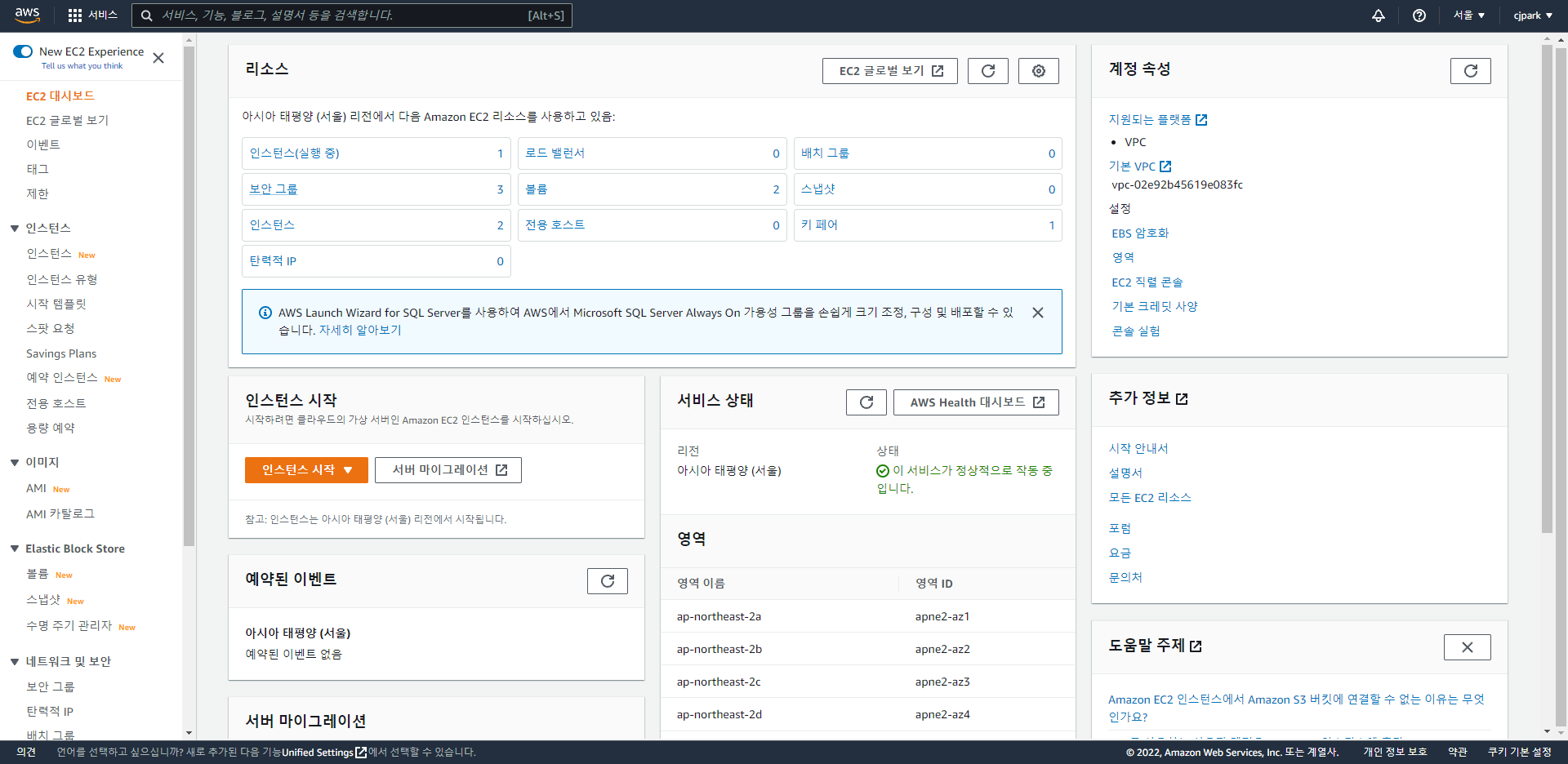





EC2 인스턴스 접속하기
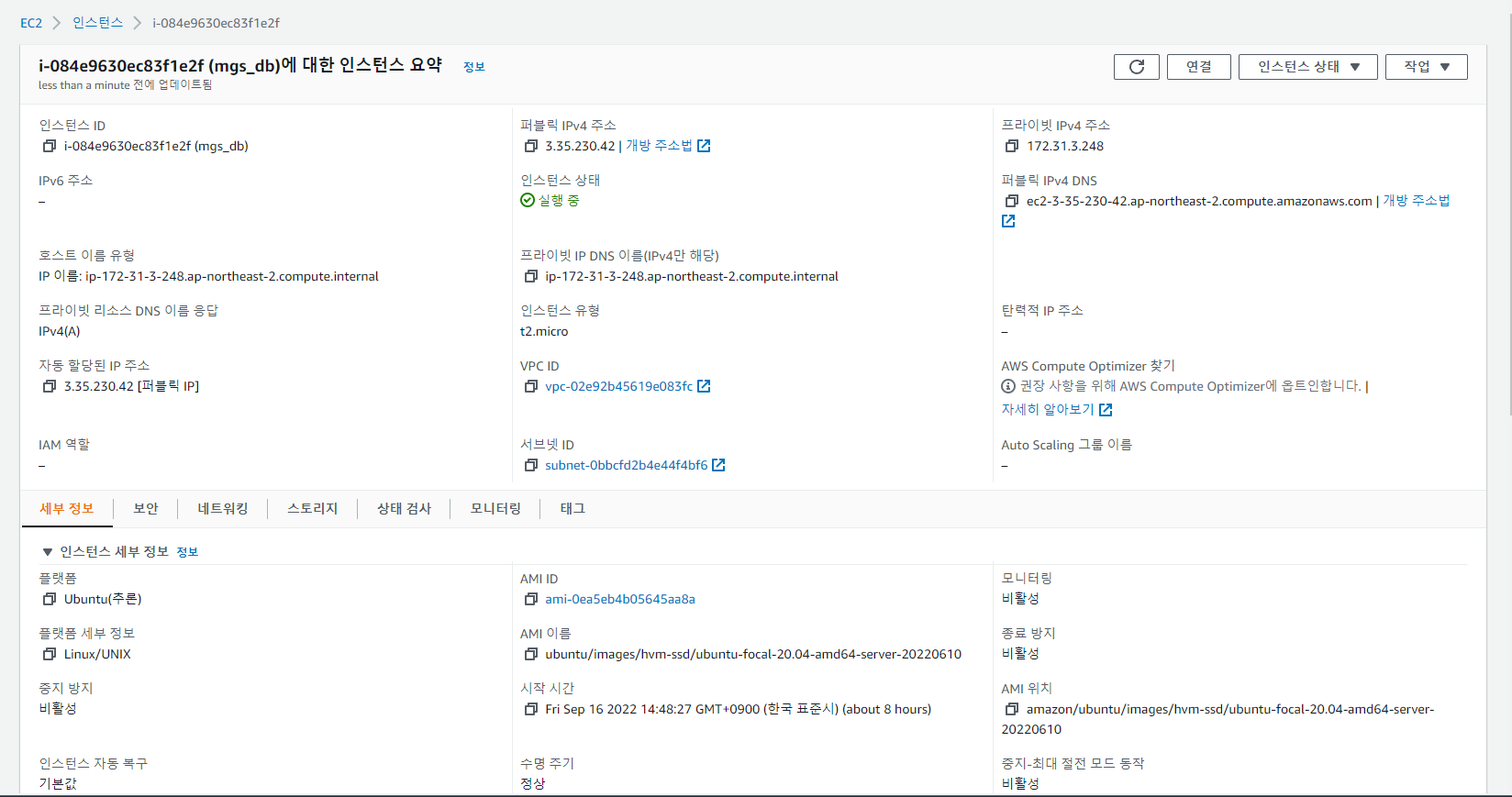
- 다운받은 pem 파일을
mv 파일명.pem ~/.ssh명령어를 통해 ~/.ssh 디렉토리로 옮긴다.- (.ssh 디렉토리가 없을 경우)
mkdir ~/.ssh명령어로 디렉토리를 만든다. - (Only for MacOS)
sudo chmod 400 파일명.pem명령어로 파일 권한을 바꾼다.
- (.ssh 디렉토리가 없을 경우)
ssh -i ~/.ssh/파일명.pem ubuntu@퍼블릭IPv4명령어로 ssh 접속을 한다.
MySQL Server 설치
sudo apt-get update -ysudo apt-get upgrade -ysudo apt-get install -y mysql-server mysql-client명령어를 통해 mysql 서버를 설치한다.sudo mysql로 mysql server에 진입한다.ALTER USER 'root'@'localhost' IDENTIFIED WITH mysql_native_password BY '비밀번호';명령어로 서버 비밀번호를 설정한다.exit으로 mysql server에서 나온다.sudo vi /etc/mysql/mysql.conf.d/mysqld.cnf- vim에서 bind-address를 127.0.0.1을 0.0.0.0 으로 변경하여 외부접속을 허용해준다.
## bind-address = 0.0.0.0
- vim에서 bind-address를 127.0.0.1을 0.0.0.0 으로 변경하여 외부접속을 허용해준다.
- 초기 세팅 이후에 mysql 서버 접속은 다음과 같은 명령어로 가능하다.
mysql -u root -p비밀번호 - 계정생성 및 권한설정을 진행한다.
CREATE USER 'root'@'%' identified by '비밀번호';GRANT ALL PRIVILEGES ON *.* to 'root'@'%';quit
- 서버 재시작 후 상태확인으로 세팅을 마무리한다.
sudo systemctl restart mysql.servicesudo systemctl status mysql.service
세팅한 비밀번호는 꼭 기억해둬야 한다.
그러면, 다음 포스팅에서는 Mysql Workbench 설치 후 AWS EC2에 설치한 Mysql Server와 연결하는 방법까지 포스팅하도록 하겠다!
Adios!
반응형
'Skill Set > SQL' 카테고리의 다른 글
| [SQL] MySQL Workbench 사용하기(for windows) (0) | 2022.09.28 |
|---|---|
| [SQL] MySQL Query의 기초 - 3 (1) | 2022.09.20 |
| [SQL] MySQL Query 기초 - 2 (1) | 2022.09.20 |
| [SQL] MySQL Query의 기초 - 1 (0) | 2022.09.19 |
| [SQL] DB의 이해 (0) | 2022.09.16 |